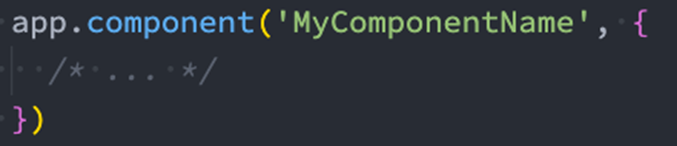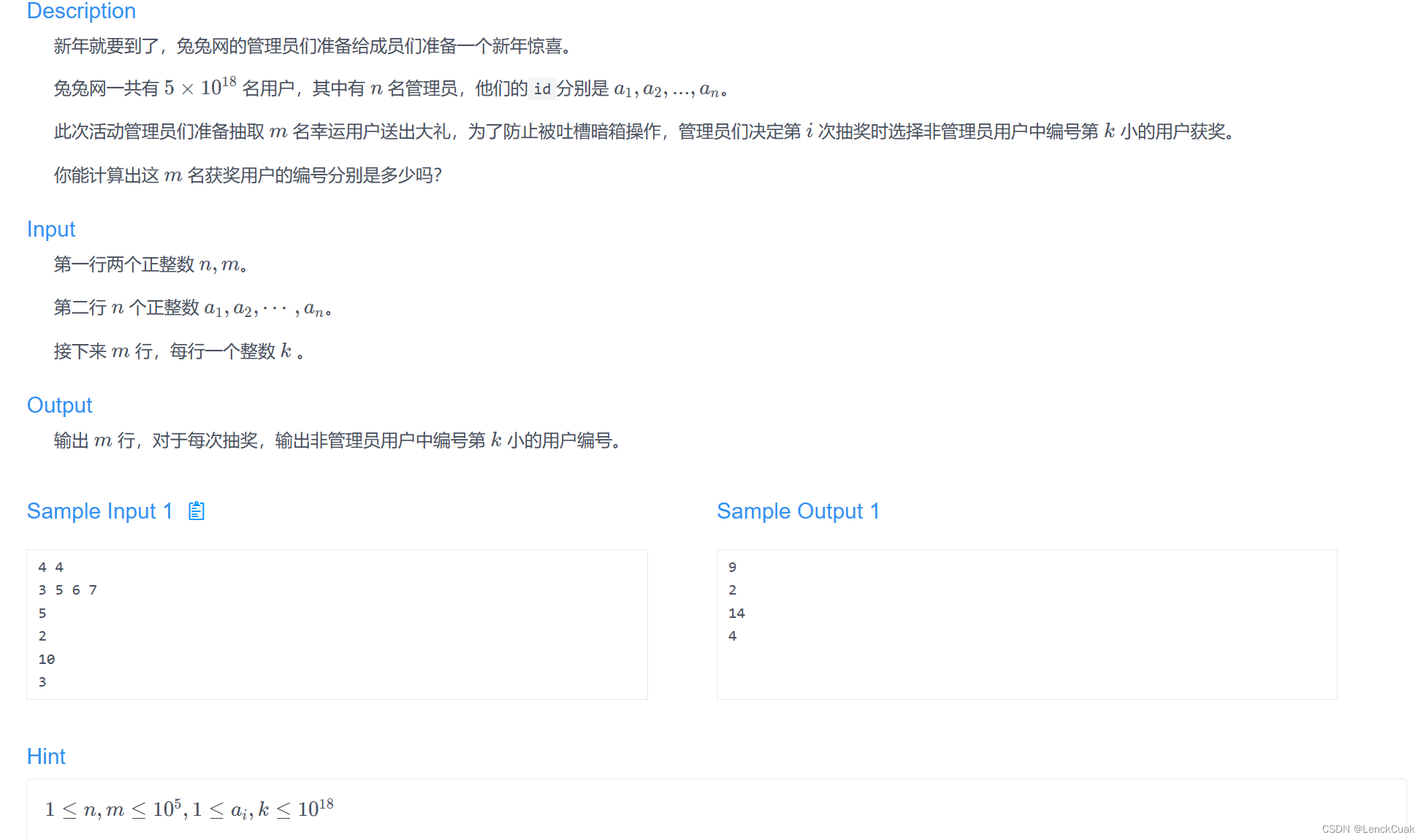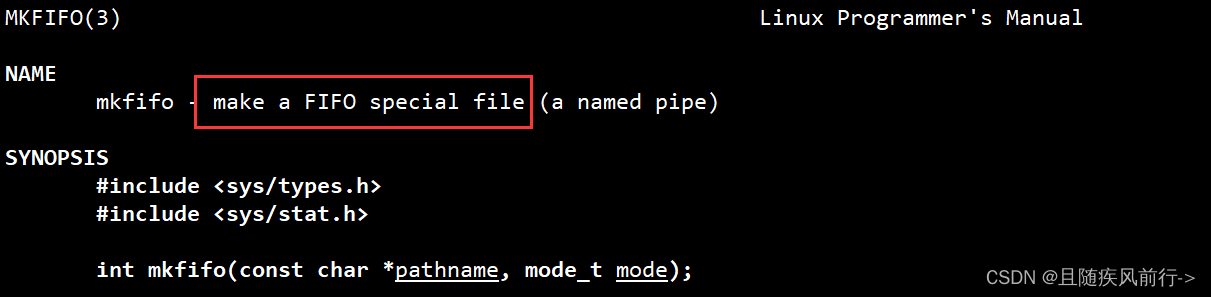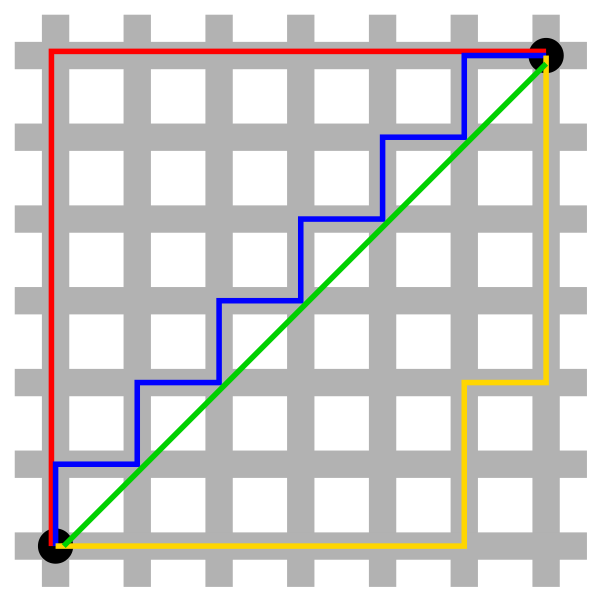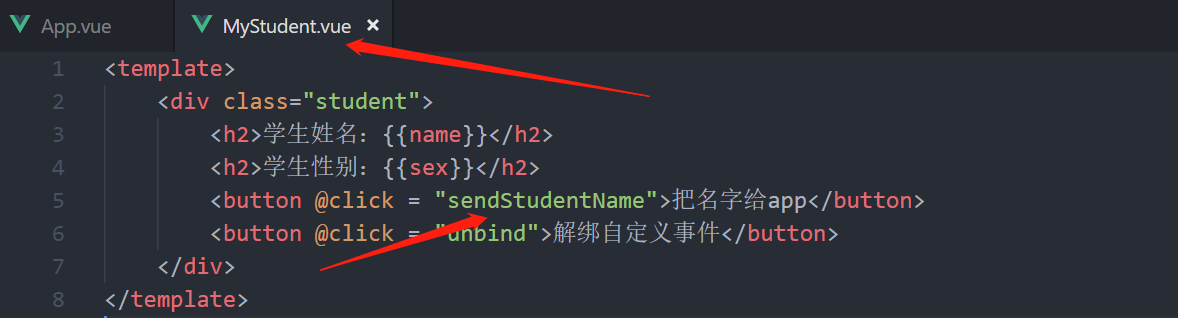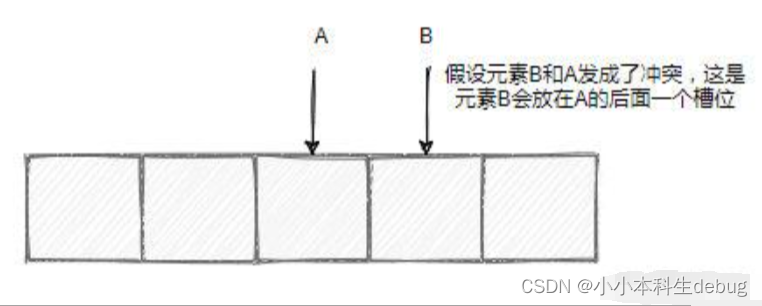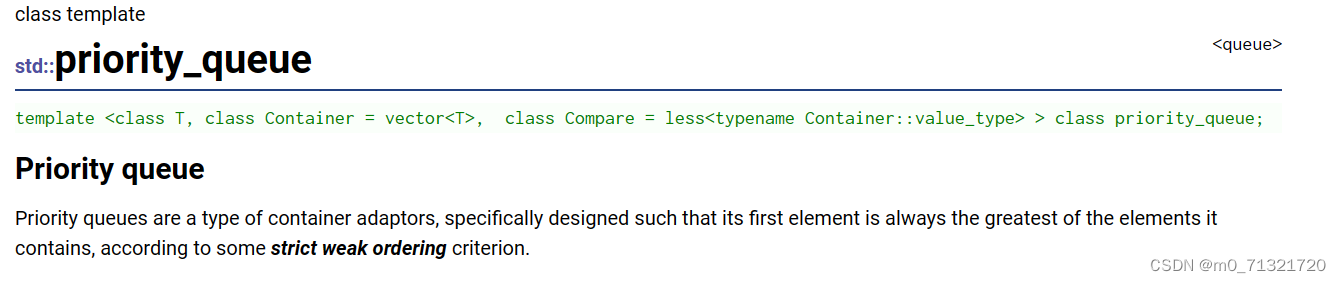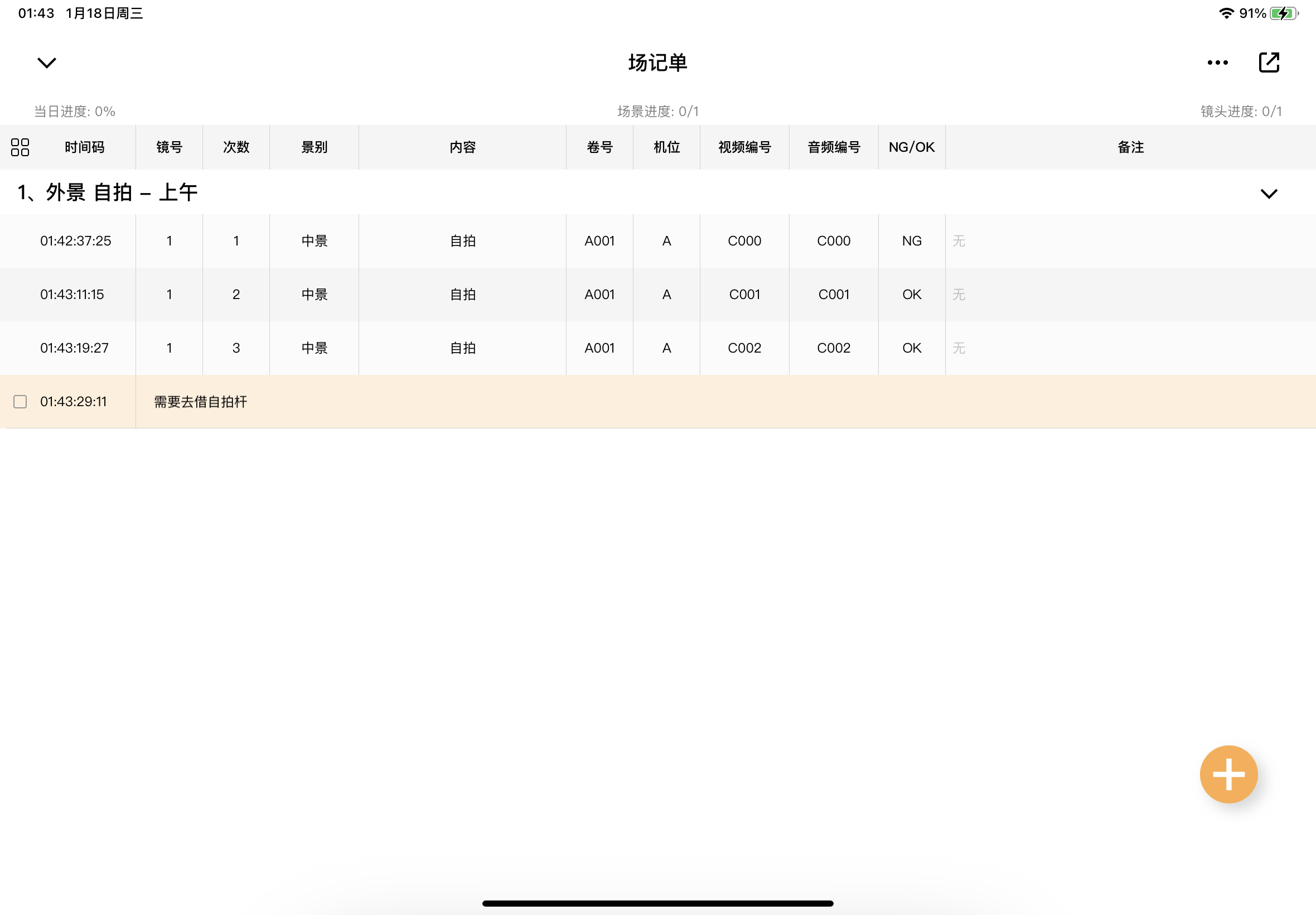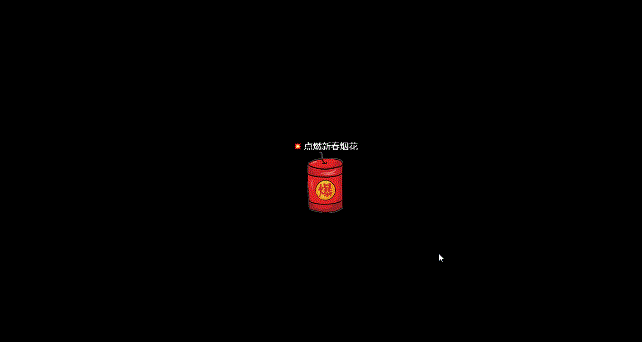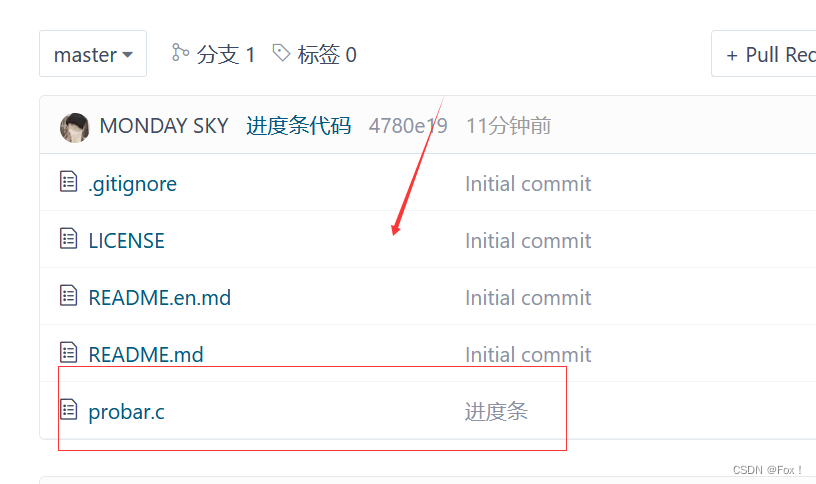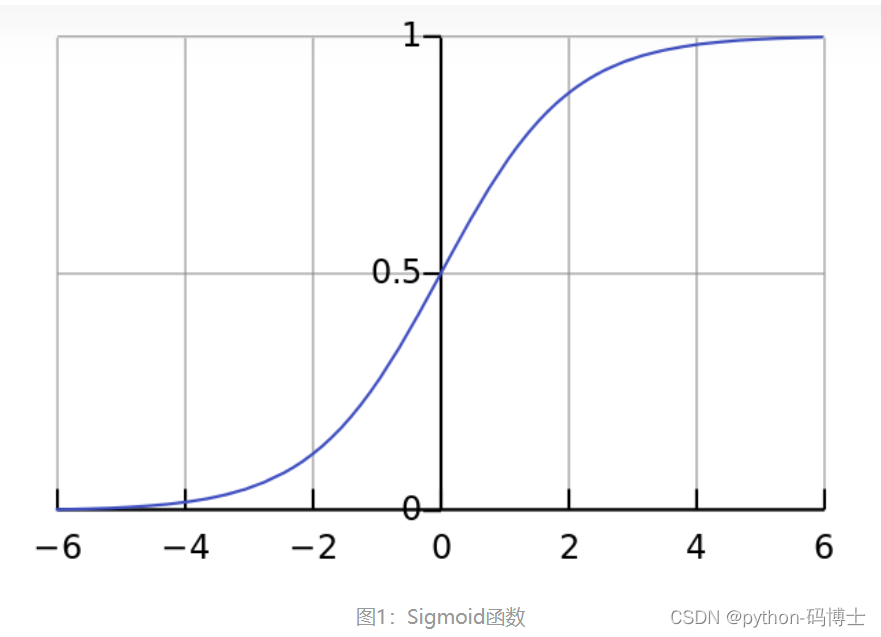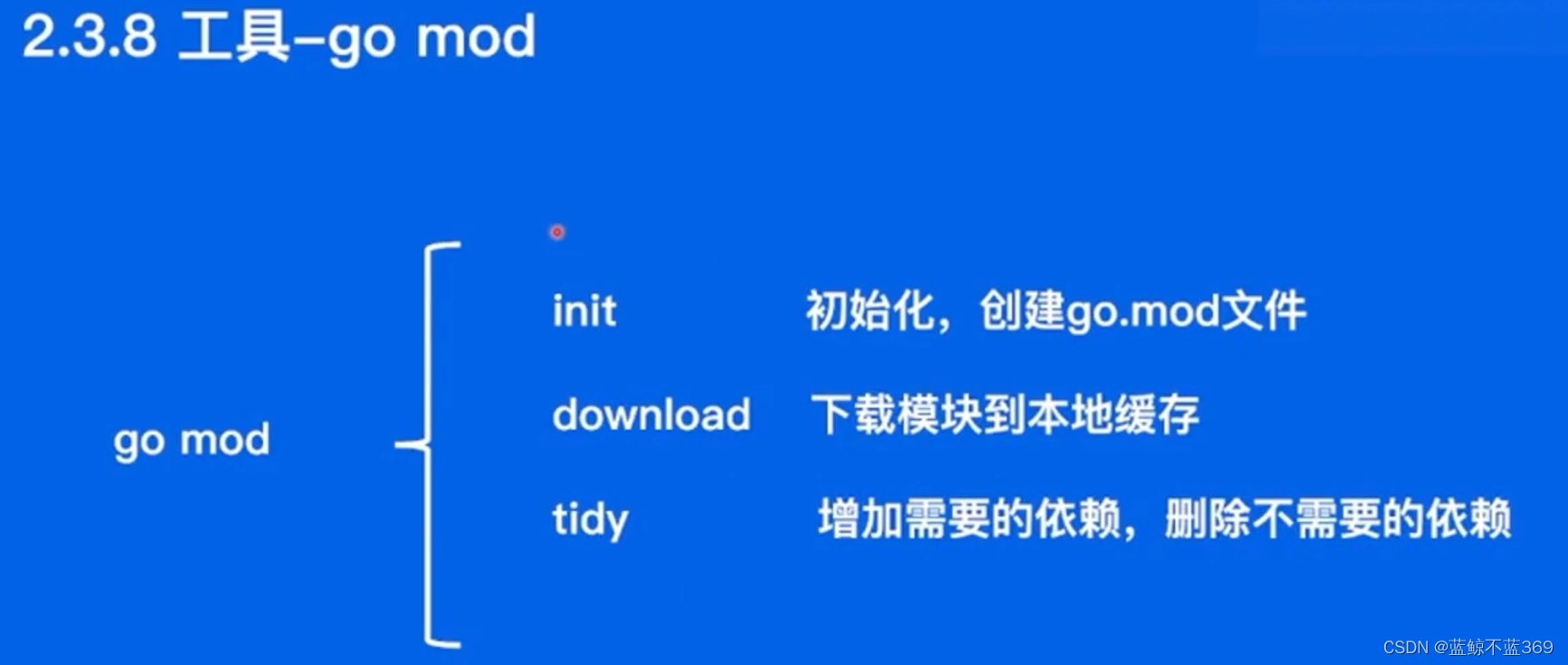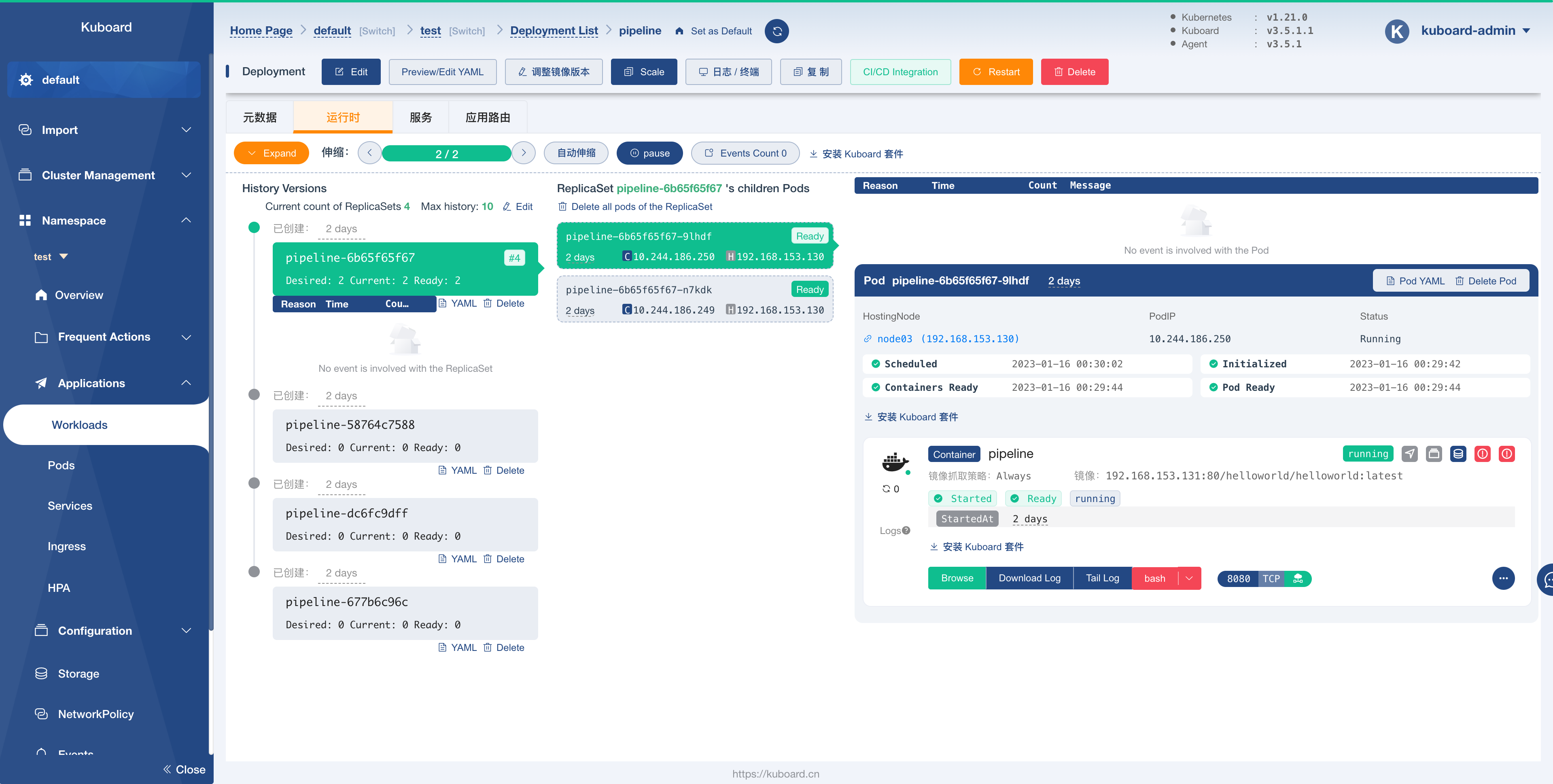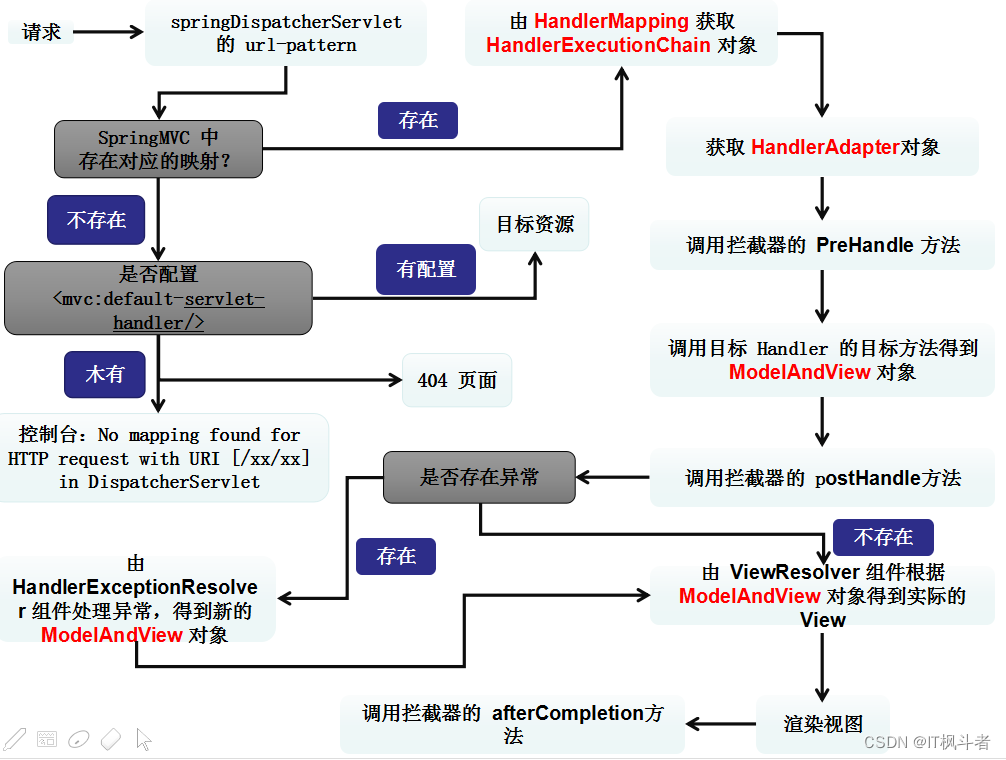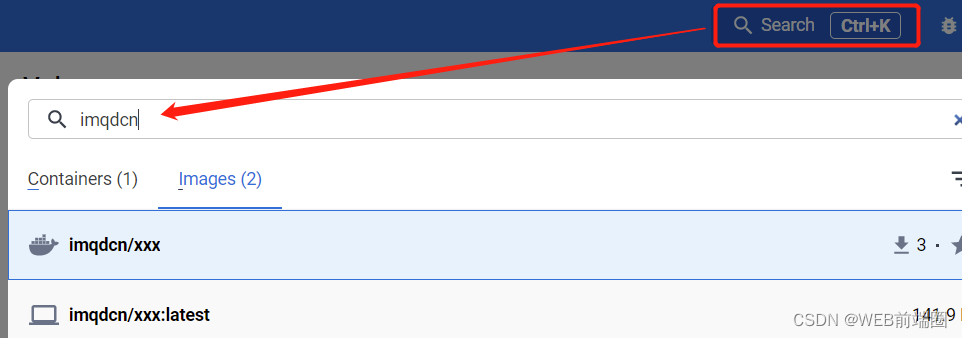vsftpd使用指北
文章目录
- vsftpd使用指北
- 1.安装vsftpd
- 2.登录
- 3.切换本地路径
- 下载命令:
- get用于下载单个文件:
- mget用于批量下载:
- 上传命令:
- Filezilla
- Reference
vsftpd 是“very secure FTP daemon”的缩写,是一个完全免费的、开放源代码的ftp服务器软件。特点是:非常高的安全性需求、带宽限制、良好的可伸缩性等。
1.安装vsftpd
sudo apt install vsftpd -y
开启vsftpd服务,并查询vsftpd的状态
systemctl start vsftpd
systemctl status vsftpd
(base) qcj@Sesame:~/Downloads$ systemctl status vsftpd
● vsftpd.service - vsftpd FTP server
Loaded: loaded (/lib/systemd/system/vsftpd.service; enabled; vendor preset: enabled)
Active: active (running) since Thu 2022-11-24 16:35:10 CST; 42min ago
Main PID: 31225 (vsftpd)
Tasks: 1 (limit: 4915)
CGroup: /system.slice/vsftpd.service
└─31225 /usr/sbin/vsftpd /etc/vsftpd.conf
Nov 24 16:35:10 Sesame systemd[1]: Starting vsftpd FTP server...
Nov 24 16:35:10 Sesame systemd[1]: Started vsftpd FTP server.
2.登录
ftp ip
输入用户名及密码即可登录
(base) qcj@Sesame:~/Downloads$ ftp qcj.Sesame.ai
Connected to qcj.Sesame.ai.
220 This is vsftpd.
Name (vrftp.horizon.ai:qcj): qiancj
331 Please specify the password.
Password:
230 Login successful.
Remote system type is UNIX.
Using binary mode to transfer files.
ftp> ls
200 PORT command successful. Consider using PASV.
150 Here comes the directory listing.
drwxr-xr-x 2 1000 0 4096 Aug 29 03:25 Benchmark_modelzoo
drwxr-xr-x 7 1000 0 190 Oct 17 10:01 HAT
drwxr-xr-x 9 1000 0 172 Nov 11 05:33 OpenExplorer
drwxr-xr-x 2 1000 0 82 Aug 16 07:00 UbuntuDocker
-rw-r--r-- 1 1000 0 1264 Mar 21 2022 bond.sh
drwxr-xr-x 2 1000 0 36 Sep 22 03:30 tmp
226 Directory send OK.
3.切换本地路径
# local change directory
lcd
ftp> lcd
Local directory now /home/qcj/Downloads
ftp> lcd /home/qcj/qiancj
Local directory now /home/qcj/qiancj
下载命令:
get用于下载单个文件:
get <filename>
# 先切换到本地指定目录进行文件的下载,保存:
ftp> get release_note-EN.txt
local: release_note-EN.txt remote: release_note-EN.txt
200 PORT command successful. Consider using PASV.
150 Opening BINARY mode data connection for release_note-EN.txt (7070 bytes).
226 Transfer complete.
7016 bytes received in 0.00 secs (1.4609 MB/s)
ps:当客户端已经连接上服务端,cd是用于切换服务器中的目录命令,如果想切换客户端本地的目录则使用lcd命令。
mget用于批量下载:
ftp> ls
200 PORT command successful. Consider using PASV.
150 Here comes the directory listing.
-rw-r--r-- 1 1000 0 4313131 Jul 05 03:49 release_randys-1.5.5.tgz
-rw-r--r-- 1 1000 0 13384 Jul 05 03:38 release_qcj-1.5.5.tgz
-rw-r--r-- 1 1000 0 1515 Sep 28 13:10 Readme.txt
330 Directory send OK.
ftp> mget *
mget release_randys-1.5.5.tgz?
200 PORT command successful. Consider using PASV.
150 Opening BINARY mode data connection for release_randys-1.5.5.tgz (4313131 bytes).
上传命令:
要想使用上传命令,需要开启上传权限和可写权限。
语法:put [OPTS] <lfile> [-o <rfile>]
一、直接上传不改名,可以省去-o refile,如果不知道本地目录有哪些文件,可以使用!dir查看,如下:
ftp> !dir
anaconda-qiancj.cfg randy.png
ftp> put /etc/fqiancj
520 bytes transferred
上传多个文件,可以使用put和mput命令上传,多个文件之间用空格分隔,如果想使用通配符,只有mput命令支持:
服务端设置用户名及密码:
(base) qcj@Sesame:~/Downloads$ id
uid=1000(qcj) gid=1000(qcj) groups=1000(qcj),4(adm),24(cdrom),27(sudo),30(dip),46(plugdev),116(lpadmin),126(sambashare),999(docker)
[root@localhost ~]# echo "qiancj" |passwd --stdin qiancj
更改用户 qiancj 的密码 。
passwd:所有的身份验证令牌已经成功更新。
修改配置文件,可以设置不让匿名用户登录,只能本地用户登录:
vim /etc/vsftpd/vsftpd.conf
anonymous_enable=NO
local_enable=YES
重启服务。然后再次访问:
systemctl restart vsftpd
[root@Sesame]# lftp 192.168.xx.xx
lftp 192.168.xx.xx:~> ls
`ls' at 0 [正在发送命令...]
上面这个登录,表示匿名用户已经无法登录了。
[root@Sesame]# lftp lutixia:lutixia@192.168.xx.xx
lftp lutixia@192.168.xx.xx:~> ls
lftp lutixia@192.168.xx.xx:~>
然后用本地用户登录,就ok了。
上传和下载和匿名用户一样的使用方法。
Filezilla
使用可视化FTP传输软件Filezilla就更加方便了,可以新建站点,连接站点进行文件传输。
可方便地从本机传输到站点,也可从站点传输到本机。
- 连接站点
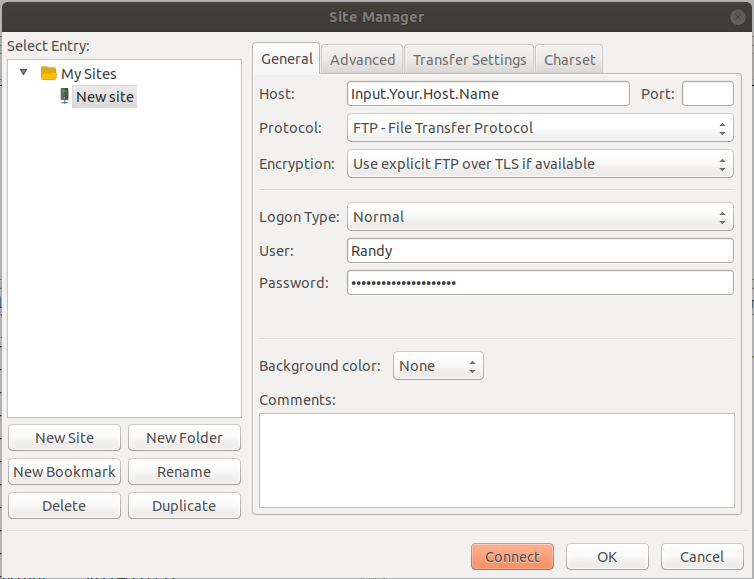
- 文件传输
连接后能够看到本机和站点的文件目录,可通过拖拽方式进行传输

Reference
vsftpd超实用技巧详解(一)-服务器搭建及基本使用
关于ubuntu18.04vsftpd和ftp的搭建
【vsftpd】Ubuntu下搭建FTP服务器